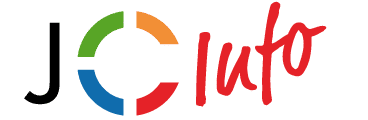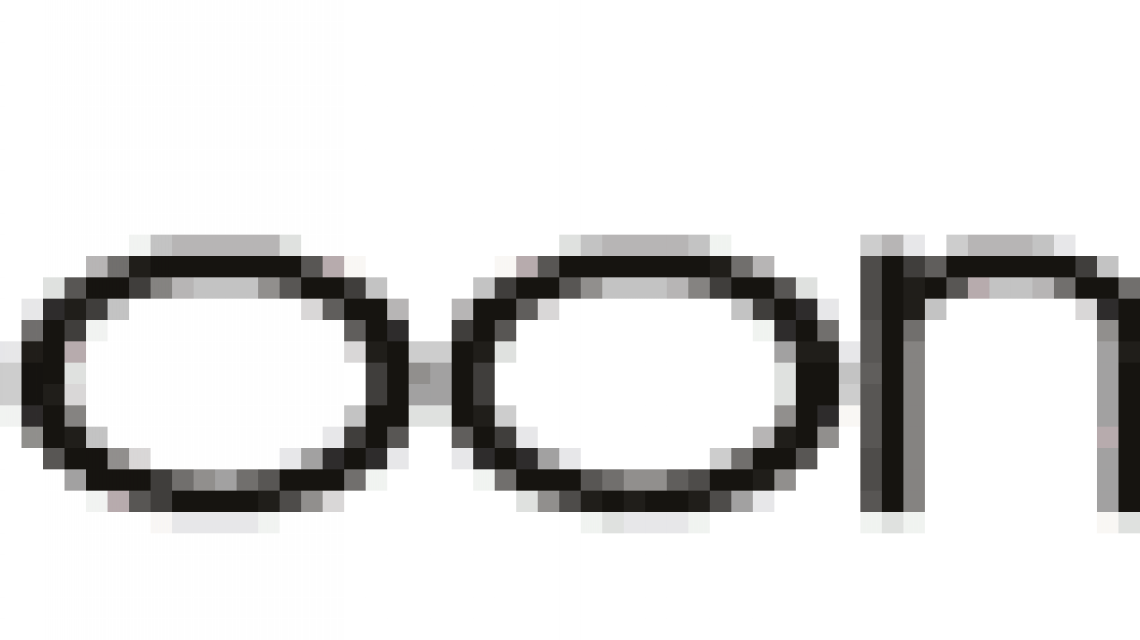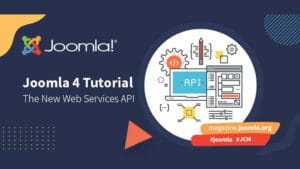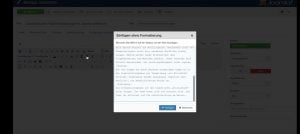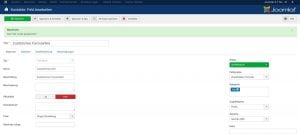Übersetzung des original Artikels aus dem Blog von Phil Taylor:
Der richtige Weg, wie man eine Joomla Demo Seite erstellt!
Aus irgend einem Grund haben mich in den letzten 24 Stunden gleich vier Personen angefragt, die von mir wissen wollten, wie ich es geschafft habe, dass meine Demoseite sich alle Stunden von allein zurücksetzt.
Zu aller erst müssen Sie vollen Root-Zugriff auf Ihren Webserver haben. Oder vielleicht sind Sie auch in der Lage, mit Ihrem gängigen Hostingprovider Konto Shell-Skripte oder Cronjobs auszuführen.
Weiter müssen Sie eine komplette Demoseite auf Ihrem lokalen Rechner fix fertig stellen. Danach exportieren Sie die endgültige Datenbank in eine SQL-Datei (ein sog. Dumpfile)
Kopieren Sie die gesamte Demoseite auf Ihren Webordner „public_html“ und machen Sie eine Kopie die etwa so heisst: „pulic_html.restore“.
Wir haben dann ein Cronjob eingerichtet, der automatisch jede Stunde alle Dateien im Ordner „public_html“ löscht. (Tip 1: Viele Leute machen diesen Schritt nicht, damit ermöglichen Sie den Hackern, dass sie Dateiskripte hochladen können, die sie dann über Jahre von dort aus verwenden können.)
Der Cronjob durchläuft auch die SQL-DB mit dem Befehl, zuerst die Datenbank zu löschen, (Tip 2: Entfernen Sie die ganze DB, um sicher zu gehen, dass keine Datenrückstände in der alten DB bleiben.) um dann die Daten aus der SQL-Datei wieder neu einzulesen.
Tip 3: Deaktivieren Sie die Dateiupload-Funktion auf Ihrem Webserver.
Tip 4: Installieren Sie das mod_security was ein gutes Set an Regeln beinhaltet (Unseres kommt von gotroot.com).
Tip 5: Unser Cronjob-Befehl sieht wie folgt aus:
Tip 6: Beispiel für den Inhalt der refresh.sh Datei:
rm -Rf /home/demo/public_html/*
cp -Rf /home/demo/public_html.restore/* /home/demo/public_html/
find /home/demo/public_html -type f -print | xargs chmod 644
find /home/demo/public_html -type d -print | xargs chmod 755
Beachten Sie bitte die Anpassung der Schreibrechte in den letzten beiden Zeilen.
Tip 7: Entfernen Sie unnötige Joomlafunktionen wie zum Beispiel com_users oder com_config, die der Besucher für die Demoansicht gar nicht braucht. Genauso wie die com_install, damit es niemandem Möglich ist, irgendwelche Erweiterungen zu installieren.
Ich hoffe, dass diese Anleitung einigen von Ihnen hilft. Falls Sie noch Fragen haben, dann lassen Sie es uns wissen. Denn ich habe diese Anleitung heute nur sehr schnell geschrieben.